Blog je način da omogućite organizaciji da brzo deli ideje i informacije. Sajt bloga u programu SharePoint možete da podesite pomoću sajta za komunikaciju i objava vesti, a za početak možete da dodate funkcije kao što su kategorizovanje, filtriranje, pa čak i prilagođeni predložak.
Ovo je način na koji strategija funkcioniše: objave vesti koristite kao stranice bloga. Zatim možete da prikažete te stranice bloga u veb segmentu vesti filtriranoj tako da prikazuje samo stranice bloga. Najnovije stranice bloga automatski se prikazuju kao najpopularnije vesti na vašoj lokaciji (kao što možete da vidite u veb segmentu za vesti "Najnoviji blogovi izvršnog tima" ispod). Takođe možete direktno da se povežete sa objavama na blogu iz drugih veb segmenata kao što je veb segment heroja.
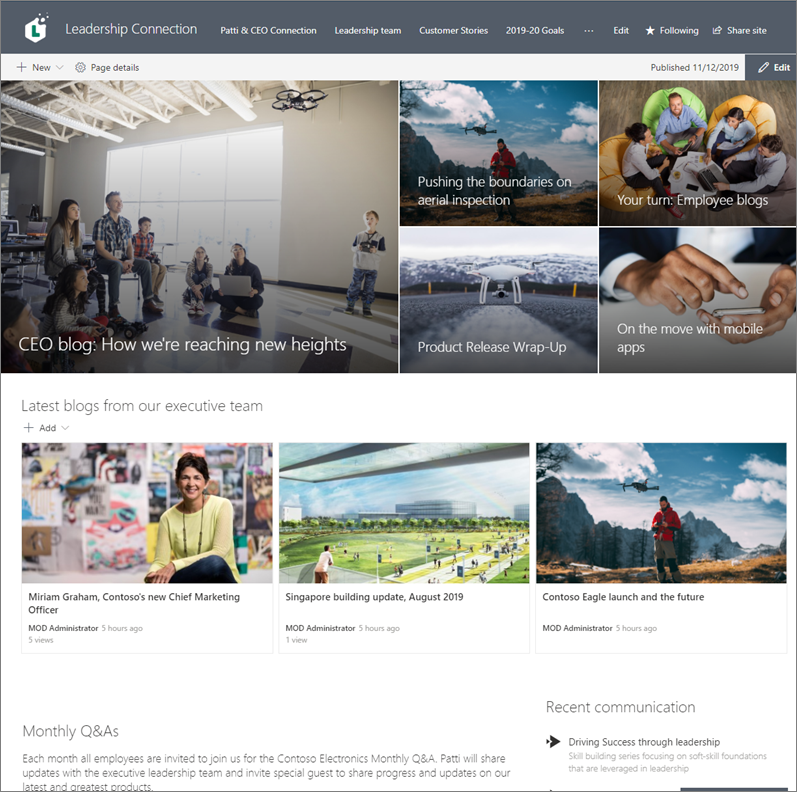
Evo koraka kako to da uradite.
-
Kreirajte sajt bloga. Prvo kreirajte sajt za komunikaciju koji odgovara željenom vizuelnom stilu.
Savet: Potrebne su vam ideje ili inspiracija? Pogledajte SharePoint look book. Ako ste vi administator zakuca, možete automatski da kreirate primere sajtova iz knjige za izgled direktno u zakurniku tako što ćete koristiti SharePoint Online uslugu obezbeđivanja.
-
Kreirajte kategorije stranica. Da bi se u veb segmentu vesti prikazale samo objave na blogu, kreirajte kolonu sa izborom kategorija u biblioteci stranica za lokaciju koja uključuje kategoriju blogova. U ovom primeru koristimo "Kategorija stranice" kao ime kolone.
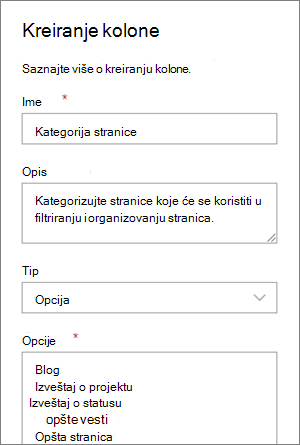
Sada kada ste kreirali kolonu izbora u biblioteci stranica, ona će biti dostupna kao svojstvo koje možete da postavite za stranicu objave vesti. Dakle, određene vesti možete da odete kao objave na blogu.
Savet: Ako želite ponovo da je kreirate na drugim mestima širom lokacije, umesto toga kreirajte kolonu lokacije, a zatim dodajte tu kolonu u biblioteku.
-
Filtriranje veb segmenta. Dok je stranica u režimu uređivanja, izaberite veb segment Vesti koji uređuje olovku

U okviru Ime svojstvaizaberite stavku Kategorija stranice ili ime koje ste dali koloni.
Izaberite Jednako, a zatim izaberite Blog.
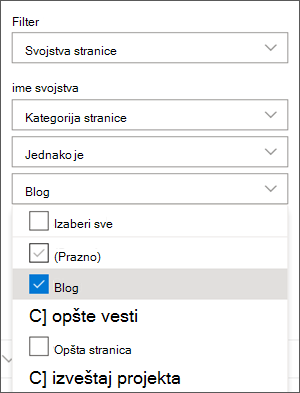
Savet: Možete da kreirate dodatne kolone za druge načine filtriranja, kao što je kolona "Da/ne" da biste naznačili da li određene objave treba da budu istaknute.
-
Koristite veb segment vesti. Uverite se da matična stranica sajta za komunikaciju koristi veb segment Vesti gde želite da se objave na blogu pojave.
-
Napišite objavu na blogu.
-
Na matičnoj stranici sajta izaberite stavku Novo, a zatim Novosti objavi.
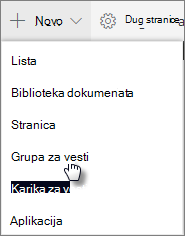
-
Izaberite predložak koji treba da koristite.
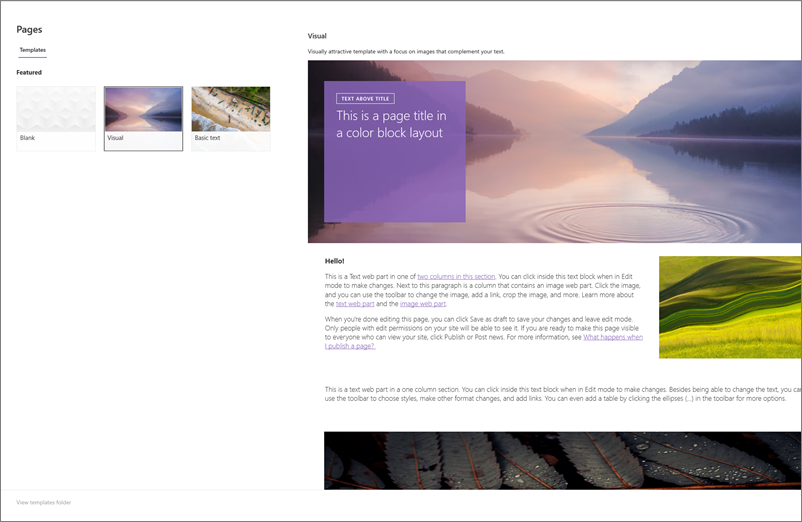
Savet: Kreirajte prilagođeni predložak koji je već označen kategorijom stranice bloga kako ne biste obeležili svaku novu objavu na blogu. Pogledajte korake u odeljku Savet: Kreirajte predložak bloga ispod da biste to napravili.
-
Dodajte sadržaj pomoću veb segmenta "Tekst" i drugih veb segmenata za slike, video zapise i još mnogo toga.
-
-
Označite stranicu kategorijom "Blog" koju ste kreirali u 3. koraku.
-
Na vrhu stranice izaberite stavku Detalji stranice.
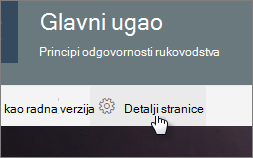
-
U oknu sa desne strane, u okviru Svojstvaizaberite stavku Blog za svojstvo kategorije Stranica.
-
-
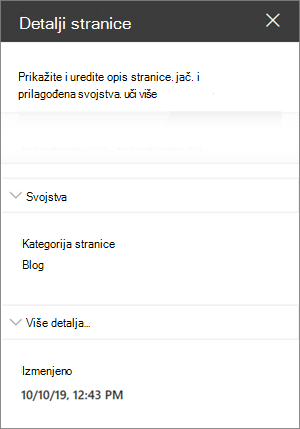
Savet: Kreiranje predloška bloga
Napravite predložak stranice bloga da biste kreiranje i talonili objave na blogu lakšim i bržim.
-
Kreirajte objavu vesti koja ima raspored, slike ili druge veb segmente koje želite ponovo da kreirate na budućim blogovima.
-
Označite stranicu kategorijom "Blog" nakon 6. koraka iznad.
-
Uverite se da ste dodali naslov predloška, a zatim izaberite padajuću tabelu pored stavke Sačuvaj kao radnu verziju u gornjem levom padajuću verziju i izaberite stavku Sačuvaj kao predložak.
Sledeći put kada kreirate objavu na blogu, možete da odaberete ovaj predložak iz okna predložaka stranice.
Savet: Ako ste SharePointadministrator i želite da konvertujete nekoliko blogova pomoću sharePoint alatke za transformaciju, a upoznati ste sa korišćenjem programa PowerShell, pogledajte modernizacijuklasičnih blogova.











